IPhone で YouTube デスクトップ バージョンにアクセスする方法
その他 / / April 05, 2023
YouTube は、独自のコンテンツをアップロードしたり、ビデオや音楽をストリーミングしたりできる素晴らしいプラットフォームです。 この現代では、誰もが自由な時間に何かをストリーミングしたいと考えています。 また、Web ブラウザーで YouTube の動画を視聴することに慣れている場合、PC をどこにでも持ち運ぶことはできません。 iPhone でデスクトップ版の YouTube を使用すると、携帯電話でデスクトップ版のエクスペリエンスを楽しむことができるので、至福の時を過ごすことができます。 今、あなたはこれをどのように行うことができるかについて考えているかもしれません. 心配しないで! この記事では、ストリーミング体験を向上させるために iPhone で本格的な YouTube デスクトップ バージョンを使用する方法を説明します。 サファリ YouTube デスクトップ モードと YouTube デスクトップ サイト iPhone を開く方法については、引き続きご確認ください。

目次
- iPhone で YouTube デスクトップ バージョンにアクセスする方法
- iPhone で YouTube デスクトップ バージョンを開く方法
- iOS のすべてのサイトにデスクトップ サイトを強制する方法は?
- iPhone のデスクトップ YouTube からモバイル版に戻す方法
iPhone で YouTube デスクトップ バージョンにアクセスする方法
さらに読み進めて、iPhone で YouTube デスクトップ バージョンと Safari YouTube デスクトップ モードを開く方法を詳細に説明する手順を見つけ、理解を深めるための便利なイラストを参照してください。
iPhone で YouTube デスクトップ バージョンを開く方法
iOS デバイスは、App Store からダウンロードして使用する YouTube アプリをサポートしています。 YouTube アプリには、食べ物の vlog、美容とライフスタイルの vlog、ゲームなど、あらゆる種類のビデオがあります。 したがって、iPhone で YouTube デスクトップ バージョンまたは iPhone で YouTube デスクトップ サイトを開くには、以下の方法に従ってください。
方法 1: Safari ブラウザーを使用する
Safari で YouTube デスクトップ バージョンを開く手順を見てみましょう。
ステップ I: JavaScript を有効にする
まず、次のことを確認してください Safari で JavaScript が有効になっている 以下の手順を実行する前に。 JavaScript を有効にしないと、YouTube のさまざまな機能にアクセスできません。 JavaScript を有効にするには、以下の手順に従ってください。
1. まず、に移動します 設定 あなたのiPhoneのアプリ。

2. 次に、をタップします サファリ > 高度.

3. ついに、 オンにする のトグル JavaScript オプション。

ステップ II: デスクトップ Web サイトをリクエストする
iPhone でデスクトップ版の YouTube を開くようにサファリの設定を変更する手順は次のとおりです。
1. まず、 サファリ あなたのデバイス上のアプリ。
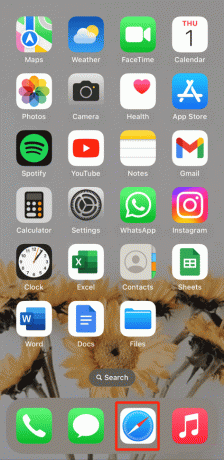
2. 以下、タイプ youtube.com アドレスバーで、をタップします 行く.
![youtube.com と入力し、[移動] をタップします](/f/3f29bccd0cb14b00c7dbe81ee4aa4826.png)
3. 次に、 aAアイコン.
4. 次に、をタップします デスクトップ Web サイトをリクエストする iPhone でデスクトップ バージョンの YouTube を表示するには、
![aA アイコンをタップし、[デスクトップ Web サイトのリクエスト] を選択します。 iPhoneでYouTubeデスクトップバージョンを開く方法](/f/c494560a64ab30c4c15b049e3a1ccb98.png)
また読む: iPhoneでGoogle Playゲームを入手する方法
方法 2: Firefox ブラウザーを使用する
Firefox は操作が簡単なので、iPhone でデスクトップ版の YouTube にアクセスしたい場合は、これを利用できます。以下の手順に従ってください。
1. を起動します ファイアフォックス あなたのiPhoneのアプリ。
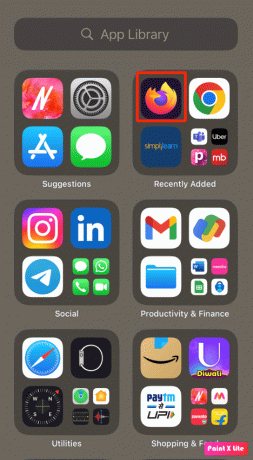
2. したがって、タイプ youtube.com アドレスバーで、をタップします 行く.
3. 次に、 ハンバーガーのアイコン 右下隅から。
4. 次に、をタップします デスクトップ サイトのリクエスト ポップアップメニューからオプション。
![3 本の横線をタップし、[デスクトップ サイトのリクエスト] を選択します](/f/2ea3a68fc875de48d176cc7b1b7693c0.png)
方法 3: Google Chrome ブラウザを使用する
Chrome for iOS を使用すると、iPhone でデスクトップ バージョンの YouTube にアクセスできます。 以下の手順に従って、この方法を選択できます。
1. 開く グーグルクローム あなたのiPhoneのアプリ。
2. 次に、入力します youtube.com アドレスバーで、をタップします 行く.
3. 一度 ページの読み込みをタップします。 三点アイコン 右下隅から。

4. その後、 デスクトップ サイトのリクエスト 表示される後続のメニューからオプションを選択します。

最後に、Chrome は YouTube ウェブサイトをデバイスのデスクトップ モードで読み込みます。
また読む: iPhoneでFacebookデスクトップ版にアクセスする方法
iOS のすべてのサイトにデスクトップ サイトを強制する方法は?
iOS デバイスで任意のサイトのデスクトップ バージョンにアクセスするには、以下の手順に従います。
1. を起動します 設定 あなたのiPhoneのアプリ。

2. 次に、 サファリ オプション。

3. その後、 デスクトップ Web サイトをリクエストする オプション。
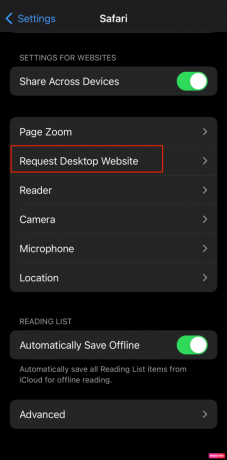
4. それから、 オンにする のトグル すべてのウェブサイト オプション。
また読む: AndroidフォンでFacebookのデスクトップバージョンを表示する方法
iPhone のデスクトップ YouTube からモバイル版に戻す方法
iPhone のデスクトップ YouTube バージョンからモバイル バージョンに戻す方法を知りたい場合は、以下の手順に従ってください。
1. iPhoneを開く 設定 をタップします サファリ.

2. 次に、 高度 オプション。
3. 次に、をタップします ウェブサイトのデータ.
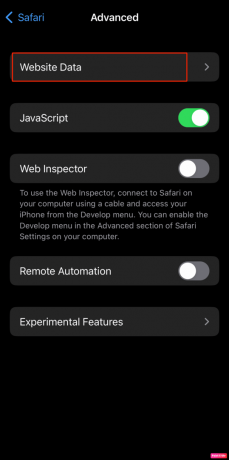
4. タップする 編集 右上隅から。
5. 次に、 希望のウェブサイト デスクトップ版からモバイル版に切り替えたい をタップします 赤いアイコン > 削除 オプション。
6. 最後に、 終わり 確認するオプション。
よくある質問 (FAQ)
Q1. YouTube は iOS で利用できますか?
アンス. はい、YouTube アプリは iOS で利用できます。 このアプリを App Store からダウンロードして、お気に入りの YouTube チャンネルや動画をストリーミングできます。
Q2. iOS のすべてのサイトに対してデスクトップ サイトを強制できますか?
アンス. はい、iOS デバイス上の任意のサイトのデスクトップ バージョンにアクセスできます。
Q3. Google Chrome を使用して iPhone でデスクトップ YouTube を取得する方法
アンス. あなたは得ることができます デスクトップモード の助けを借りて Google Chrome ブラウザを使用して、iPhone で YouTube を 上記の手順 記事上で。 Safari YouTube デスクトップ モードにアクセスすることもできます。
おすすめされた:
- 20 の最高の無料オーディオ編集ソフトウェア
- Apple IDなしでApple Watchを工場出荷時の状態にリセットする方法
- トップ 50 の最高の無料 iPhone アプリ
- iPhoneでシークレットモードをオフにする方法
開く方法を学習したことを願っています iPhone の YouTube デスクトップ バージョン YouTube デスクトップ サイト iPhone に移動します。 以下のコメントセクションから、ご質問やご提案をお気軽にお寄せください。 また、次に学びたいことを教えてください。

ピート・ミッチェル
Pete は TechCult のシニア スタッフ ライターです。 ピートはテクノロジー全般が大好きで、熱心な DIY 愛好家でもあります。 彼は、ハウツー、機能、およびテクノロジ ガイドをインターネットで執筆してきた 10 年の経験があります。



